Wiederholte Tabelle
Eine wiederholte Tabelle beinhaltet weitere Steuerungen in einem Tabellenformat. Benutzer können mehrere Zeilen beim Ausfüllen des Formulars einfügen.
Wenn Sie zum Beispiel ein Kaufantragsformular haben, müssen Sie unter Umständen nur eine einzelne Tabellenzeile auf dem Formular anzeigen (Postenbeschreibung, Menge, Preis, Zwischensumme). Aber wahrscheinlich sollte es dem Benutzer möglich sein, weitere Zeilen hinzuzufügen, während er das Formular ausfüllt.
Eigenschaften von wiederholten Tabellenelementen
Name: Die Tabellen-ID im Formular.
Schreibgeschützt: Aktiviert (True) oder deaktiviert (False) den Schreibschutz für die Gruppe.
Spaltenabschnitt: Die Spaltenanzahl, über die sich das Element erstrecken wird.
Kopfzeile anzeigen: Auf „True“ festlegen, um die Kopfzeile für die Spalte anzuzeigen.
Speicherort des neuen Elements: Der Speicherort von (+) Neues Element hinzufügen.
![]()
Suche aktivieren: Aktiviert oder deaktiviert ein Suchfeld für das Durchsuchen oder Filtern von Informationen in einer Tabelle.
- True: Aktiviert ein Suchfeld, in das der Formularbenutzer Such-/Filteroptionen eingeben kann.

- False: Blendet das Suchfeld aus.
Sortieren aktivieren
- True: Zeigt Sortierpfeile für die Felder in einer Tabelle an, durch die Benutzer Daten schnell sortieren können.

- False: Blendet die Sortierpfeile aus.
Excel-Uploadoptionen: Zeigt die folgenden zur Verfügung stehenden Uploadoptionen (als Optionsfeldselektoren) für den Formularbenutzer während der Laufzeit an:
- Ersetzen: Ersetzt alle Inhalte der Tabelle oder Gruppe.
- Aktualisieren: Aktualisiert jede Zeile/jedes Feld, wobei jede zusätzliche Zeile, die bereits in der Tabelle oder Gruppe vorhanden ist, erhalten bleibt.
- Anhängen: Erhält alle bestehenden Zeilen aufrecht und hängt den neuen Inhalt an das Ende der Tabelle oder Gruppe an.
Zeilenanzahl bei Excel-Upload erzwingen: (True/False): Wenn auf True festgelegt, überprüft diese Option, ob die hochgeladene Datei dieselbe Anzahl an Zeilen wie die wiederholte Tabelle beinhaltet. Sollte die Anzahl nicht übereinstimmen, wird der Excel-Upload abgelehnt. Dies kann verwendet werden, um zu vermeiden, dass neue Zeilen der wiederholten Tabelle hinzugefügt oder von ihr gelöscht werden, wenn sie zu Excel hochgeladen wird.
Validierungsergebnisse aktivieren: Zeigt dem Benutzer die Verknüpfung Validierung an. Durch Klicken auf „Validierung“ wird die Anzahl der in der wiederholten Tabelle/Gruppe gefundenen Validierungsfehler angezeigt. Dies wird typischerweise mit der Eigenschaft Inhalt paginieren (siehe unten) angewendet, um Validierungsfehler in großen Tabellen zu finden.
Standardzeilenzahl: Die Anzahl an leeren Zeilen, die erstellt werden, wenn das Formular geladen wird.
Zeilenzahl: Hiermit können Sie die Zeilenanzahl angeben, bevor der Inhalt paginiert wird.
Inhalt paginieren: Wenn auf „True“ festgelegt, wird der Tabelleninhalt auf einer einzelnen Seite angezeigt. Wenn auf „False“ festgelegt, wird der Inhalt gemäß der Einstellung Zeilenzahl paginiert.
Zeilennummernfeld: Wählen Sie ein Feld, das als die Zeilenzahl für die Tabelle verwendet wird.
Zeilenoptionensymbol: (Links oder rechts) -- Stelle, an der das Zeilenoptionssymbol in einer auswählbaren Tabelle platziert wird (siehe unten).
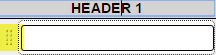
Gruppenstile
- Rahmenbreite: Der Breite des Rahmens um die Gruppe in Pixeln.
- Rahmenstil: Der Stil des Rahmens: gestrichelt, gepunktet, durchgezogen usw.
- Rahmenfarbe: Die Farbe des Rahmens.
- Tabellenbreite: Die Breite (in Pixeln) für eine Tabelle. Der Standardwert (0) ermöglicht, dass die Größe der Tabelle dynamisch mit dem Browser verändert wird (reaktionsfähiges Design).
Erweiterte Optionen
- Schlüsselspalte für Zusammenführung: Dieses Dropdownmenü beinhaltet eine Liste mit allen Feldern in der wiederholten Tabelle/Gruppe. Durch das Setzen dieses „Schlüssels“ vollzieht die Tabelle jedes Mal eine Zusammenführung, wenn die Tabellendaten aktualisiert werden. Es werden aber nur die Felder aktualisiert, die tatsächlich durch den Benutzer aktualisiert werden.
Der Wert des Schlüssels sollte der Name einer der Tabellenspalten sein. Jede Zeile muss einen eindeutigen Schlüsselwert besitzen. Der Schlüsselwert zeigt an, in welcher Spalte sich der Schlüssel befindet (zum Beispiel my:partnumber).
- Nutzdaten-Speicherart: Speicherort für die externen Daten. Wenn Sie in einer Umgebung arbeiten, in der ein externer Speicher konfiguriert wurde, um einen Teil Ihrer Formulardaten auszulagern, erlauben es Ihnen die Werte in diesem Dropdownmenü anzugeben, welcher Speicher verwendet wird. (Dies muss durch Ihren Winshuttle Workflow Administrator konfiguriert werden.)
Hinzufügen einer wiederholten Tabelle zu einem Formular
|
|
 Startseite
Startseite Produkt Hilfe
Produkt Hilfe Support
Support Drucken
Drucken Feedback
Feedback



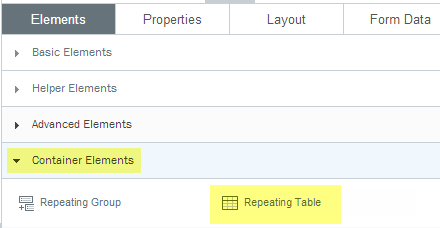

 Back to top
Back to top Trademarks
Trademarks